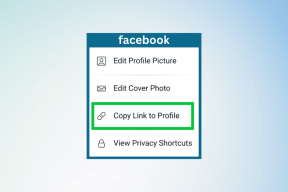Cómo administrar las suscripciones en el nuevo Apple TV
Miscelánea / / December 02, 2021
Muchas aplicaciones diferentes en la App Store, especialmente las relacionadas con el entretenimiento en el Apple TV, incluyen la opción de suscribirse a sus servicios de forma semanal o mensual. Algunos ejemplos de aplicaciones que cuentan con suscripciones son Netflix, HBO Now, Time Magazine y El propio servicio Apple Music de Apple.

Cuando te registras en un servicio de suscripción en la App Store, casi todas las veces que te inscribes en la renovación automática, lo que significa que se le facturará en cada ciclo de facturación por el servicio, independientemente de si lo usa o no. Si desea administrar estas suscripciones y opciones, como la renovación automática, puede hacerlo directamente desde su Apple TV.
Propina: Incluso puede ver las suscripciones en su Apple TV a las que se registró en iOS o Mac siempre que haya usado su cuenta de iTunes.
Administrar suscripciones en Apple TV
Para administrar sus suscripciones de servicio en Apple TV, primero diríjase al Ajustes aplicación en la pantalla de inicio.
Desde aquí, desliza hacia abajo y selecciona Cuentas.

En la parte inferior de esta pantalla, elija Administrar Suscripciones… Bajo suscripciones. Deberá iniciar sesión con su ID de Apple, principalmente para iTunes y la App Store, antes de poder continuar desde aquí.
Incluso si ya ha iniciado sesión, aún tendrá que ingresar su contraseña de iTunes Store con anticipación para verificar.

Propina: Si tiene la aplicación Remote para iPhone o iPad, definitivamente considere usarla para esta parte. Escribir con el control remoto de Apple TV es extremadamente tedioso, por lo que también puede usar el teclado de su teléfono inteligente o tableta. Si no tiene la aplicación Apple Remote, puede encontrarla en la App Store de iOS gratis. También puede controla iTunes en tu computadora.
Una vez que ingrese su contraseña, podrá ver sus suscripciones en todos los dispositivos. Haga clic en uno para ver las opciones disponibles para esa suscripción. En la parte superior, le indicará el estado de una suscripción e información como en qué plan está o si la suscripción ha caducado.

Debajo de eso, puede ver las opciones de renovación. Por ejemplo, con Apple Music, puede cambiar su plan de mensual individual a mensual familiar, que son $ 5 adicionales por mes y se expande a los miembros de la familia en su cuenta. También puedes elegir Desactivar la renovación automática para cancelar automáticamente su suscripción al final del período de facturación actual. Si cancela, las suscripciones seguirán apareciendo en esta sección del Apple TV para que las renueve en cualquier momento.

Por último, en el lado izquierdo, se describen los términos de su suscripción.
Eso es todo lo que necesitas para administrar las suscripciones en Apple TV. No olvide que también puede administrar las suscripciones en el menú Configuración en iOS y en la página de su cuenta en iTunes.